 Başlıkta da görüldüğü gibi bu kez iki konuya değineceğim. Fakat izninizle önce şunu belirtmek istiyorum; Geçtiğimiz derste veya paylaşımda (bir isim koyamadım) pürüzsüz yüz elde etmiştik, şimdi patlayan flaş sebebiyle oluşan kırmızı göz görüntüsünü düzelteceğiz. Amacım çektiğiniz fotoğrafların üzerinde kendinizce bir değişiklik yapabilmeniz, bunun için stüdyolara kadar gitmemeniz. Hadi dersimize başlayalım.
Başlıkta da görüldüğü gibi bu kez iki konuya değineceğim. Fakat izninizle önce şunu belirtmek istiyorum; Geçtiğimiz derste veya paylaşımda (bir isim koyamadım) pürüzsüz yüz elde etmiştik, şimdi patlayan flaş sebebiyle oluşan kırmızı göz görüntüsünü düzelteceğiz. Amacım çektiğiniz fotoğrafların üzerinde kendinizce bir değişiklik yapabilmeniz, bunun için stüdyolara kadar gitmemeniz. Hadi dersimize başlayalım.Öncelikle değişiklik yapacağımız fotoğrafı "CTRL+ O" tuşlarını kullanarak veya "File" menüsünden "Open" seçeneğini tıklayarak açıyoruz. Daha sonra çok basit bir işlemle resim 1 de görüldüğü gibi "red eye tool (J)" u seçerek iki göze de birer kez tıklıyoruz. Yaptığınız işlemin etkileyeceği alanın büyüklüğü için "pupil size", gözün koyuluk derecesi için ise "darken amount" u kullanıyoruz. Bu kadar evet sadece bu kadar. Mutlu son (resim2) .
Ama ben şunu biliyorum ki bir MaFiAMaX Blog! takipçisi bu kadar basit bir şeyi mutlu son olarak görmez "daha fazlası yok mu" der. Bende bir MaFiAMaX Blog! yazarı olarak onlara istedikleri mutlu sonu, gözümüzün rengini değiştirmeyi göstererek veririm.
Göz rengini değiştireceğimiz resmi "CTRL+O" tuşlarını kullanarak açıyoruz. Daha sonra "CTRL + SHIFT + N" tuş kombinasyonu ile yeni layer (katman) açıyoruz. "Brush tool (B)" aracıyla gözün veya gözlerin iris dışındaki kısımlarını dikkatlice, sevgiyle dilediğimiz renge boyuyoruz. Daha sonra resim 3 de görülen yerden layerın "blending" modunu hue olarak ayarlayın hemen yanındaki "opacity" değerini isteğinize değere ayarlayın. Şahsen ben bu değeri 60 - 75 aralığında ayarlayın derim, ki bu resimde ben 66 olarak ayarladım. Son olarak "CTRL + E" yaparak "merge visible" yani layerlarımızı (katman) birleştiriyoruz ve dosyamızı kaydediyoruz.
Hala "ben mutlu olmadım bu sondan" diyen olursa, onlara da en yakın sağlık kuruluşuna gidip derdini psikoloğa anlatmasını öneriyor, bu seferlikte bu kadar diyorum. Bu yazıya vaktini ayıran değerli insanlara teşekkür ediyorum. Ama bu yazıya vaktini ayıran ve de yorum yazan kişilere teşekkür etmekle kalmayıp yatıp kalkıp dua ediyorum. :-))
Uygulama resimleri:
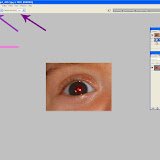 |
| Uygula resimleri için tıklayın |
iyi güzelde kullanılan iki resimde farklı arkadaşım,ayrıştırsaydın daha iyi olurdu.!!!
YanıtlaSil